Vorgefertigte Arbeitsbereich-Vorlagen
Vorlage zur Analyse der Auftragsbuchdynamik (Heatmap)
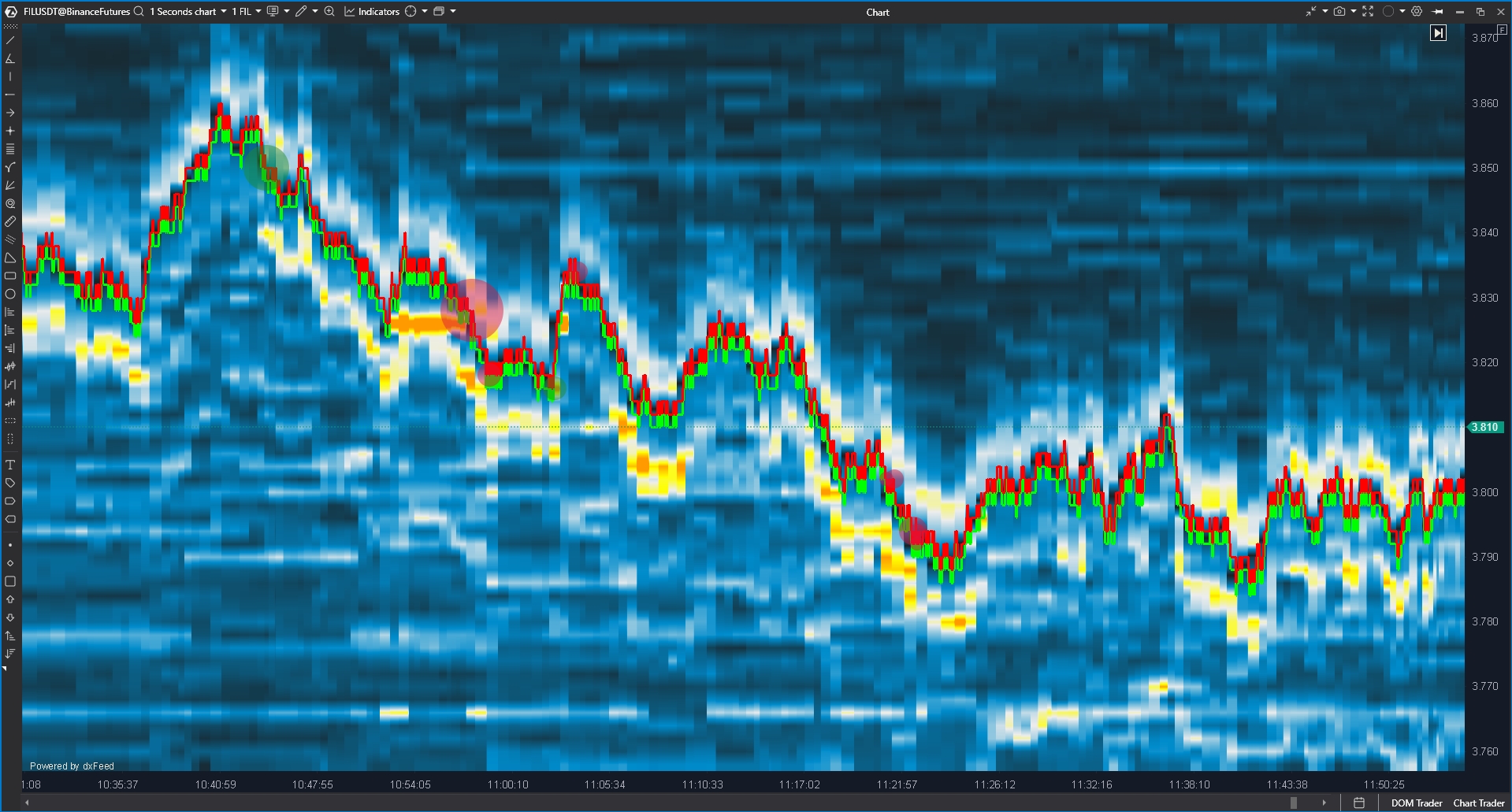
Diese multifunktionale Vorlage hilft Ihnen bei der Analyse der Limit-Order-Aktivität im Orderbuch und im Orderflow. Der Indikator DOM Levels ermöglicht es Ihnen, Veränderungen im Orderbuch zu verfolgen, gefälschte Levels mit großen Volumina zu erkennen, die gelöscht wurden, als sich der Preis näherte, und echte Levels zu identifizieren, die entweder von gegnerischen Trades absorbiert wurden oder dem Druck widerstanden, was zu einer Preisumkehr führte. Die Vorlage wird mit Ein-Sekunden-Kerzen erstellt.
Scalping-Vorlage mit DOM Trader-Modul
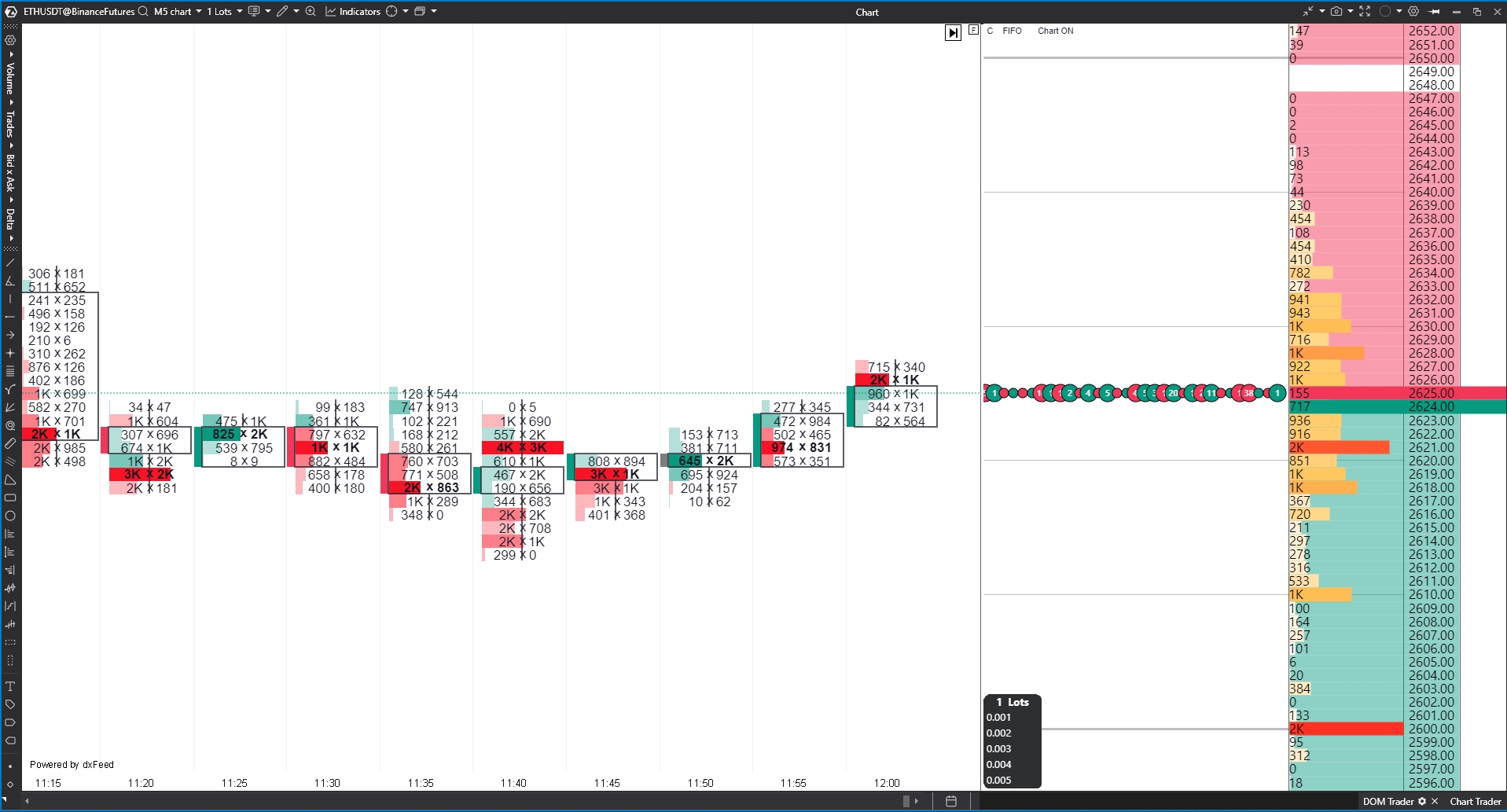
Diese Vorlage basiert auf dem Indikator „Scalping DOM“, der speziell für einfaches Scalping entwickelt wurde. Es ermöglicht Ihnen:
- Analysieren Sie Cluster zusammen mit dem Smart Tape und dem DOM-Volumen - Gehen Sie schnell in Positionen ein und aus, platzieren und stornieren Sie Aufträge mit einem Klick und passen Sie das Handelsvolumen mit Hotkeys an
- Pings der letzten Bestellungen anzeigen
- In den Indikatoreinstellungen können Sie den Preisberechnungsmodus wählen: FIFO oder FILO
- Ordnen Sie mit dem ATAS-Layoutsystem mehrere Karten nebeneinander an und schaffen Sie so einen effizienten Arbeitsbereich zur Überwachung mehrerer Instrumente.
Vorlage für die Anzeige von großen Geschäften
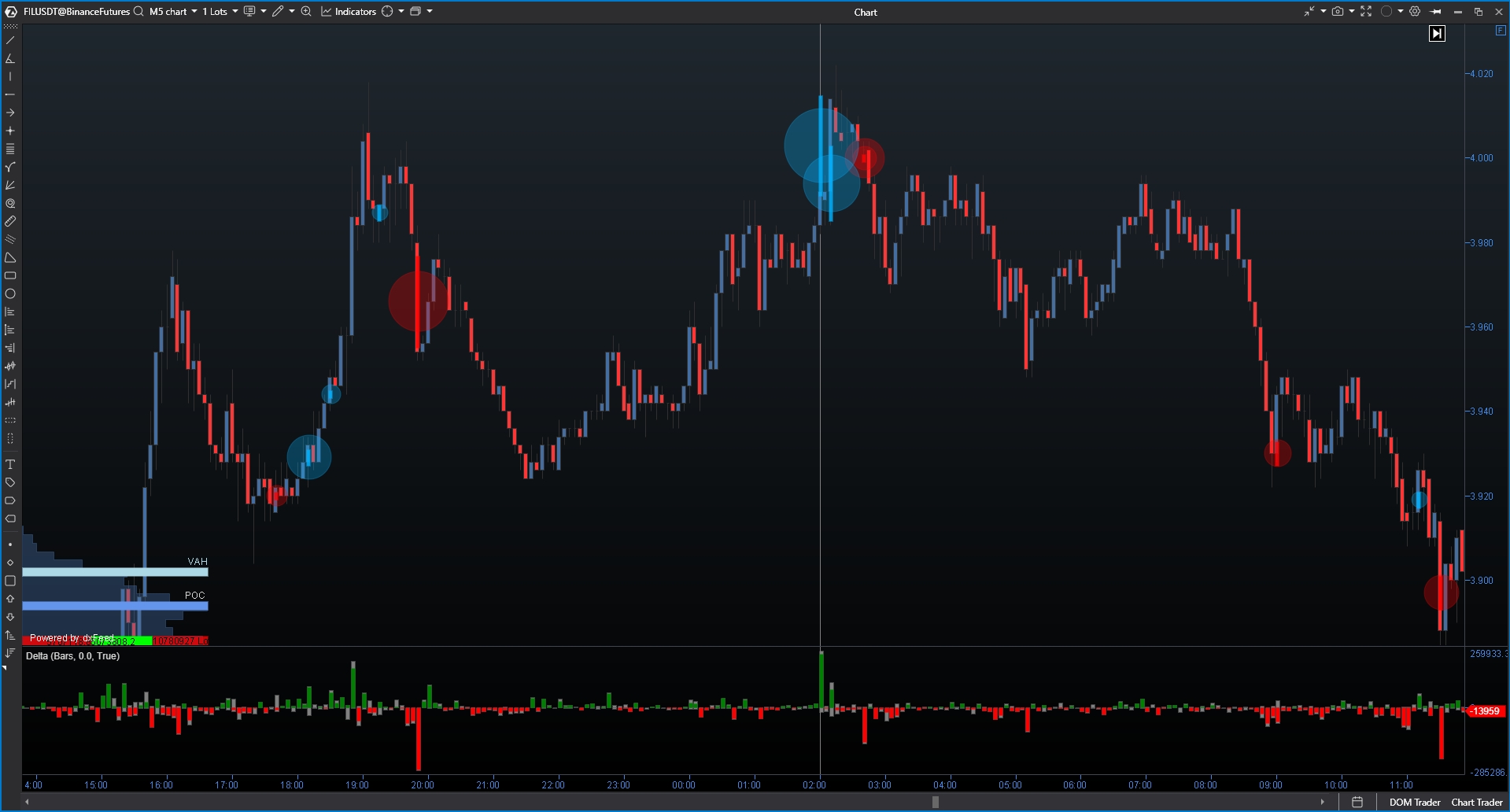
Diese Vorlage hebt die Fähigkeiten des Big Trades-Indikators hervor, der die Punkte auf dem Diagramm markiert, an denen große Kauf- und Verkaufsaufträge ausgeführt wurden.
Marktprofilvorlage im TPO-Modus
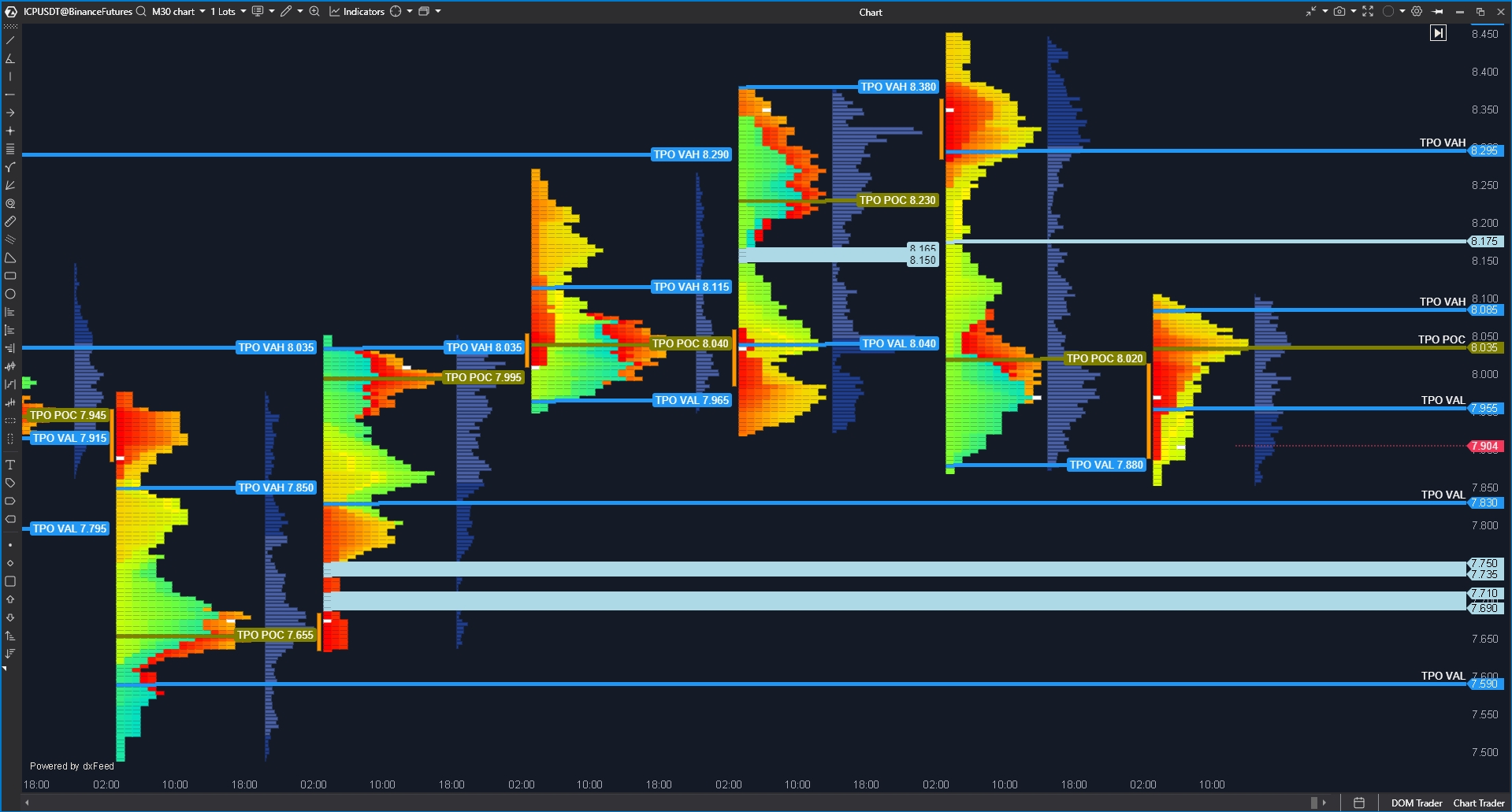
Diese Vorlage visualisiert Marktdaten unter Verwendung des von Peter Steidlmayer eingeführten Marktprofilkonzepts. Der Chart zeigt an:
Tägliche TPO-Verteilungen auf der Grundlage von dreißigminütigen Kursbewegungen
Verteilung des täglichen Handelsvolumens
Kontrollpunkt- und Wertbereichspreise für jeden Tag
Der Chart wird mit dem TPO- und dem Profil-Indikator erstellt und bietet flexible Visualisierungsoptionen, wie z. B. die Anzeige zusätzlicher Niveaus, die Erweiterung der Niveaus, um sie mit dem Preis zu schneiden, die Aufteilung des TPO-Charts in Unterperioden und vieles mehr.
Wie zu verwenden
Diese und andere Vorlagen für Händler aller Erfahrungsstufen finden Sie in unserem Lernzentrum (klicken Sie auf die Schaltfläche „Lernen“ in der oberen linken Ecke).
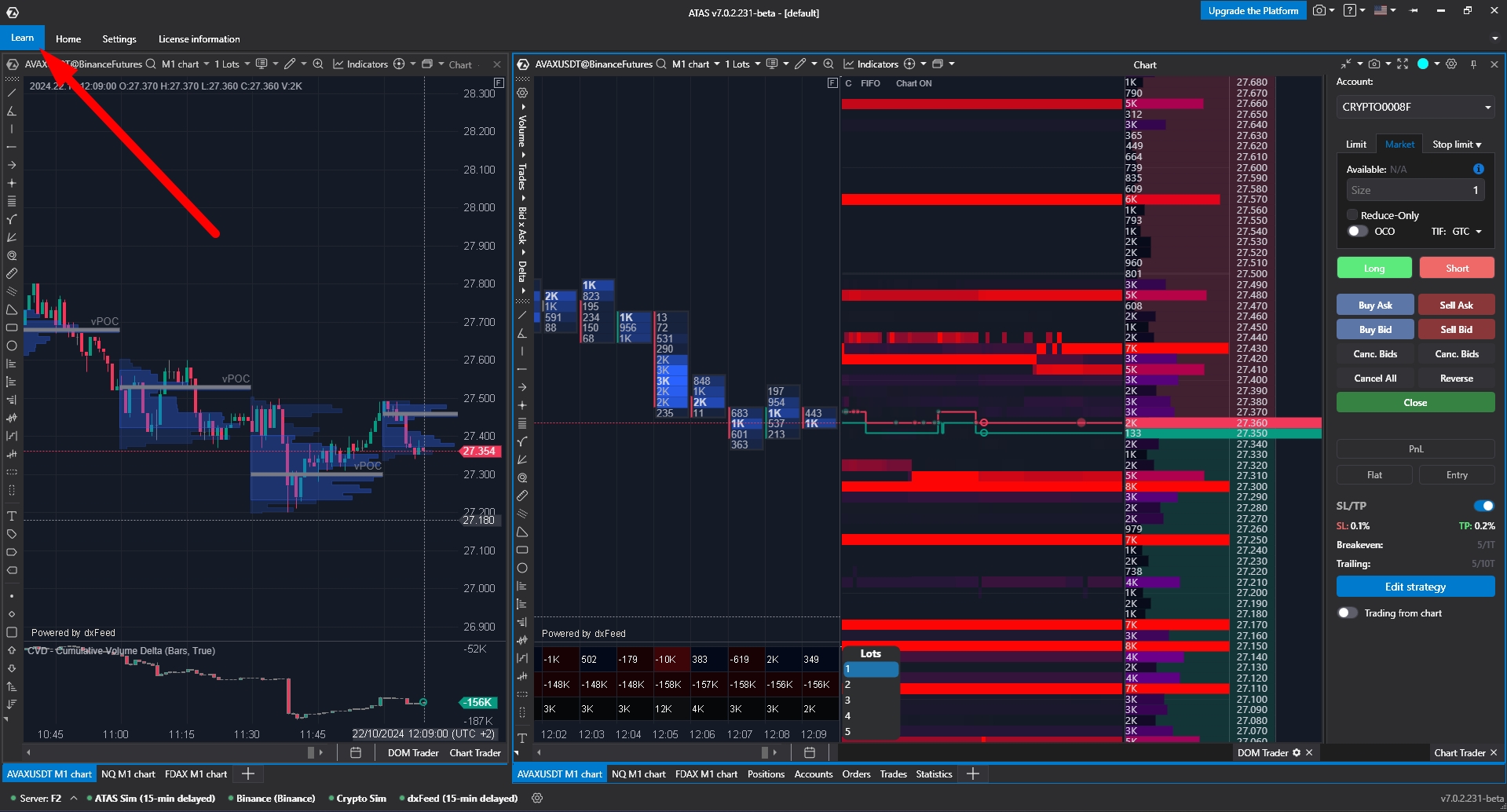
Öffnen Sie dazu die Registerkarte „Vorlagen“, wählen Sie die Kategorie „Chart“, wählen Sie die gewünschte Vorlage und klicken Sie auf „Öffnen“. Wählen Sie dann das gewünschte Instrument aus und klicken Sie auf „OK“.
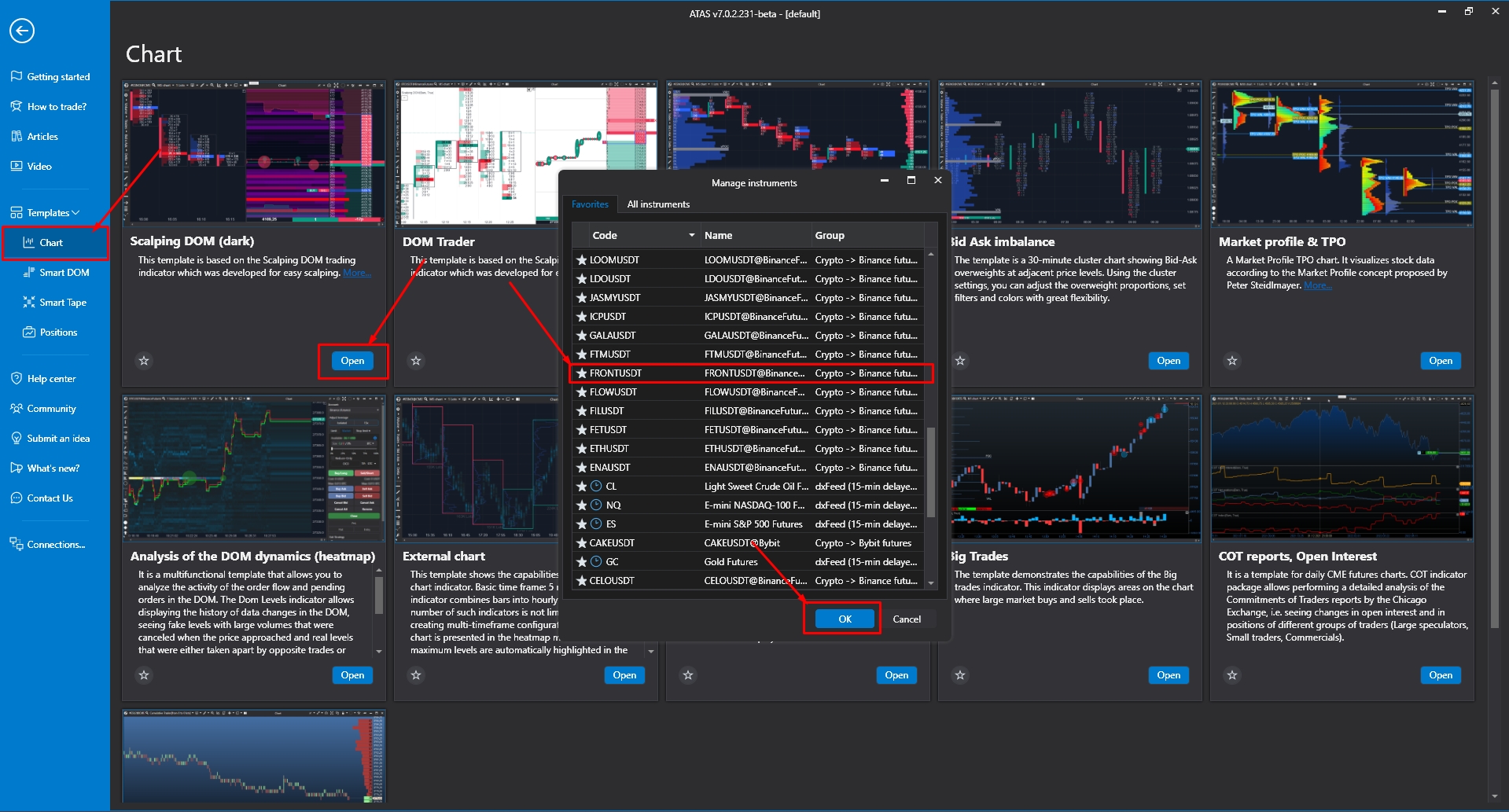
Zuletzt aktualisiert
War das hilfreich?